[Django 30Days]Day2 環境安裝
Day2 講解一下開發環境如何安裝。
基礎環境設定:AnacondaVisualStudioCodedjango 3postgreSQL 12.4
Anaconda
Anaconda是一個免費開源的Python與R的發行版本。多數用於資料科學、機器學習、預測分析等,致力於簡化套件管理和部署。由於內含有許多不同的資料分析開發工具可以使用,因此也很適合在Python Web開發及資料分析的做套件與環境管理。以下為Anaconda安裝流程:
Step1: go to https://www.anaconda.com/products/individual click download .
Step2: click windows 64-Bit.
Step3: Install for yourself, not everyone.
Step4: Choose which path you want to install.
Step5: Advanced Installation Options
- Add Anaconda 3 to my PATH environment variable — 官方不推薦的原因是因為怕環境變數影響到其他軟體,而是用Navigator 或 Prompt。是否勾選看個人,環境變數日後也可以更改。
- Register Anaconda 3 as my default … — 可勾選,其他版本的Python可以使用虛擬環境去建構。
後面一路點選Next後到最後點選finish就完成了。
Anaconda建立虛擬環境
點選開始後直接搜尋anaconda prompt。
進入到cmd後開始建立虛擬環境。
目前python最新為3.8,但請安裝3.7版本,許多套件或功能漸漸支援3.7版本,但尚未完全支援3.8版本。虛擬環境安裝完成後請先安裝VSCode。
相關指令一覽
#檢查目前版本
conda -V#更新conda
conda update conda#查看虛擬環境有幾個
conda env list#建立虛擬環境
conda craete --name 虛擬環境名稱 python版本
conda create --name sqenv python=3.7#啟動虛擬環境
activate 虛擬環境名稱#離開虛擬環境
deactivate
VisualStudioCode
根據維基百科 - VSCode是一個由微軟開發,同時支援Windows 、 Linux和macOS等操作系統的免費程式碼編輯器,它支援測試,並內建了Git 版本控制功能,同時也具有開發環境功能,例如代碼補全(類似於 IntelliSense)、代碼片段和代碼重構等。該編輯器支援用戶個性化組態,例如改變主題顏色、鍵盤捷徑等各種屬性和參數,同時還在編輯器中內建了擴充程式管理的功能。以下為VSCode安裝流程:
Step1: https://code.visualstudio.com/ click download
Step2: choose your path and next
Step3: add path & bulid icon in desktop || Next Next Next Finish.
VSCode Extension & Env 安裝與設定
1. VSCode中文化 :可參考此篇文章,點選這裡。
2. 點選側邊欄的marketplace,開始安裝延伸模組。
3. Python : It leverages all of VS Code’s power to provide auto complete and IntelliSense, linting, debugging, and unit testing, along with the ability to easily switch between Python environments, including virtual and conda environments. click here.
4. Python Indent : Correct python indentation in Visual Studio Code. click here.
5.search code runner and install it : Run code snippet or code file for multiple languages.click here.
VSCode Command Palette & Terminal Auto Load env
點選View -> Command -> Python: Select Interpreter -> your interpreter
Step1: click View and click Command palette.
Step2: Search Python: Select Interpreter and click it.
Step3: choose your python virtual env.
Step4: Open New Terminal.
Step5: Your terminal will auto activate virtual env.
設定完成之後,打開你的Terminal,會自動進入建立的虛擬環境進行開發。
PostgreSQL
根據步驟安裝,首先安裝進入PostgreSQL官方網站,click here。
Step1: 選Download
Step2: 選windows(或自己的作業系統)。
Step3: 選Download the installer。
Step4: 選Windows x86–64(postgreSQL12.4版本)進去後會自動下載。
Step5: 點選exe開始安裝後,一直按下一步,記得設定密碼。
Step6: 安裝完成後,開始程式集找到postgreSQL12並將pgadmin開啟
Step7: 開啟後輸入預設密碼。
Step8: 選取側邊攔的Server並選PostgreSQL12 再輸入一次密碼後即可看到預設資料庫,postgresql。設置完成。